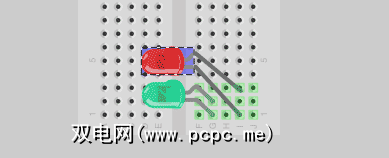同样,它也是开源的,完全跨平台并且得到很好的支持–您几乎可以保证它可以在任何Arduino项目上使用,以向您展示如何使用它将事物连接在一起。
我本人刚刚开始使用Arduino硬件修补匠的方法,因此将其检查出来,以记录对我根据教程创建的项目所做的任何修改。
在开始之前,让我展示一下最终图我在一起不到10分钟。很好吗?
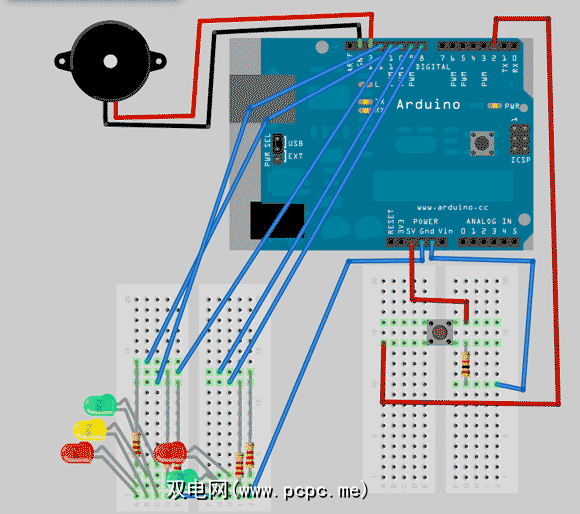
虽然非常混乱,但还不清楚,我知道–但这是因为我正在追溯工作–画出我实际所做的事情,而不是设计要做什么。如果我第一次使用它,那将是一个整洁的东西。这是对Arduino初学者书中的第一个项目-交通信号灯和人行横道系统-的修改,在其中添加了一个简单的蜂鸣器。
电路本身变化很小,但是背后的编程需要进行一些重大调整,以使LED同时蜂鸣和以不同速率闪烁。我已经上传了代码部分,以便为感兴趣的人粘贴bin,但这与本篇评论无关,希望如果有足够的兴趣,我稍后会教给您Arduino编程的基础。
下载
转到Fritzing下载页面。这是一个不需要安装的可执行文件,因此只需解压缩或挂载.dmg文件,然后运行应用程序即可。
功能
我将专注于原型设计功能如今,它也可用于电子原理图以及设计完整的PCB(如果您决定要使项目更持久)。实际上,他们甚至还提供PCB生产服务,一块Arduino屏蔽尺寸的PCB大约要花费40美元(通常用于将自己的PCB贴在Arduino上以贴身)。
基本控件< /
这是您首次启动时看到的内容:
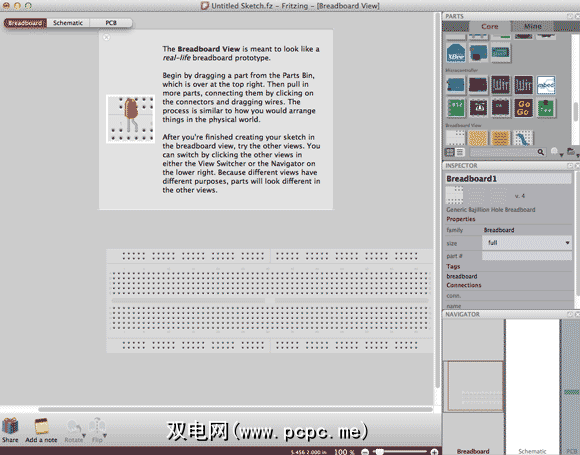
从右上角的工具箱中拖出组件。向下滚动以查找微控制器,您可以找到一个Arduino。侧栏上的下一个框是检查器。就我而言,我使用的是两个迷你面包板,因此我从工具箱中添加了它们,并使用检查器更改了尺寸。
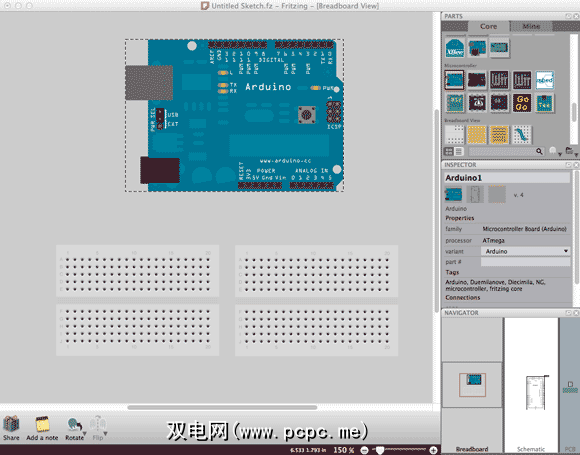
注意:要重新排列在图中,将组件拖动到任何无法使用的位置-也就是不要从其中一个针孔-使用边缘。如果您发现难以抓住电路板的某个非功能性部分,也可以进行放大。
下一步,添加更多组件并将其全部结合在一起。这是我要在此处记录的实际项目的照片:

拖出第一个组件(在我的情况下是蜂鸣器)。要连接终端,只需将其从一个点拖到另一点即可。当您将鼠标悬停在Arduino上的特定引脚上时,工具提示将允许您检查数字。

由于这样的接线有点凌乱,因此您可以单击并拖动在线上的任意位置以添加
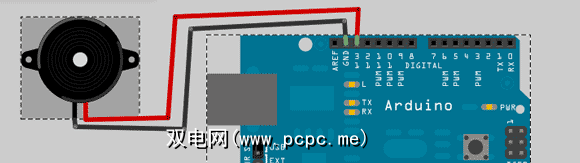
注意,在执行此操作时,它还在其他屏幕上构建了电路原理图。单击以查看原理图甚至PCB视图。它不会自动为您整理这些东西-如果您需要PCB整洁,最好是在制作电路时检查并清理。您可以轻松地在任一屏幕上拖放,并根据需要使用左下方的旋转和翻转按钮。

如果按住 CTRL 键,单击组件时,选项菜单将显示各种菜单项。
CMD-D (Mac)或 CTRL-D (Windows)将复制当前项目-如果您要放置LED阵列,则很有用。
要移动整个组件,只需单击并拖动组件本身(而不是腿)即可。移动单个支脚可能会有些棘手,并且您可能会发现自己绘制了连接。
正确放置支脚后,可以按住ALT并在组件周围拖动而不会影响其引脚。
p>
用于显示已连接线路的面包板在连接了某些东西时会自动以绿色点亮。
总体而言,它非常易于使用,而且免费是事实,开源社区的力量。我希望您有机会使用该软件并设计一些自己的电路。如果您有兴趣学习Arduino编程的基础知识,包括过程中的一些基本电子知识,以及构建完整的机器人或同样令人印象深刻的东西,请在评论中让我知道。我很想发布完整的10个部分的教程,但是如果没有你们的反馈,很难估量他们的兴趣。
标签:

![Fritzing –草拟电子项目的终极工具[跨平台]](https://static.pcpc.me/cover/2011/09/fritzing-featured.png)